Podobne tematy
- [Notebook/komputer stacjonarny/komputer All-in-One] Jak uzyskać dostęp do konfiguracji oprogramowania BIOS?
- [Notebook / Komputer All-in-One] Jak zaktualizować oprogramowanie BIOS za pomocą programu EZ Flash?
- [Notebook] Rozwiązywanie problemów — Ekran laptopa jest staje się czarny, kiedy proces aktualizacji oprogramowania zostanie przerwany BIOS
- Jak zaktualizować oprogramowanie BIOS w systemie Windows?
- [Notebook] Jak przywrócić ustawienia BIOS?
- [Notebook] Często zadawane pytania odnośnie do laptopa (FAQ)
[Notebook/Komputer stacjonarny/Komputer All-in-One] Jak przeprowadzić rozruch systemu z napędu USB flash/CD-ROM?
Aby uzyskać bardziej szczegółowe instrukcje, możesz także kliknąć poniższe łącze do filmu ASUS Youtube, aby dowiedzieć się więcej o tym, jak uruchomić system z dysku flash USB/CD-ROM
https://www.youtube.com/watch?v=JN6Nju8G-DU
Produkty firmy ASUS zapewniają dwie metody wyboru urządzenia rozruchowego:
- Wejdź do menu startowego za pomocą klawisza skrótu
- Wejście do menu startowego poprzez konfigurację BIOS-u
Wejdź do menu startowego za pomocą klawisza skrótu
- Gdy komputer nie jest jeszcze włączony, naciśnij i przytrzymaj klawisz [Esc]
 , a następnie naciśnij przycisk [Power] (Nie zwalniaj klawisza [Esc] do momentu wyświetlenia konfiguracji BIOS-u).
, a następnie naciśnij przycisk [Power] (Nie zwalniaj klawisza [Esc] do momentu wyświetlenia konfiguracji BIOS-u). - Wybierz napęd flash USB/CD-ROM, którego chcesz użyć, a następnie naciśnij klawisz Enter, aby uruchomić system z napędu flash USB/CD-ROM.
Uwaga: Jeśli komputer nie może wejść do menu startowego za pomocą klawisza skrótu Esc, spróbuj następnej metody.
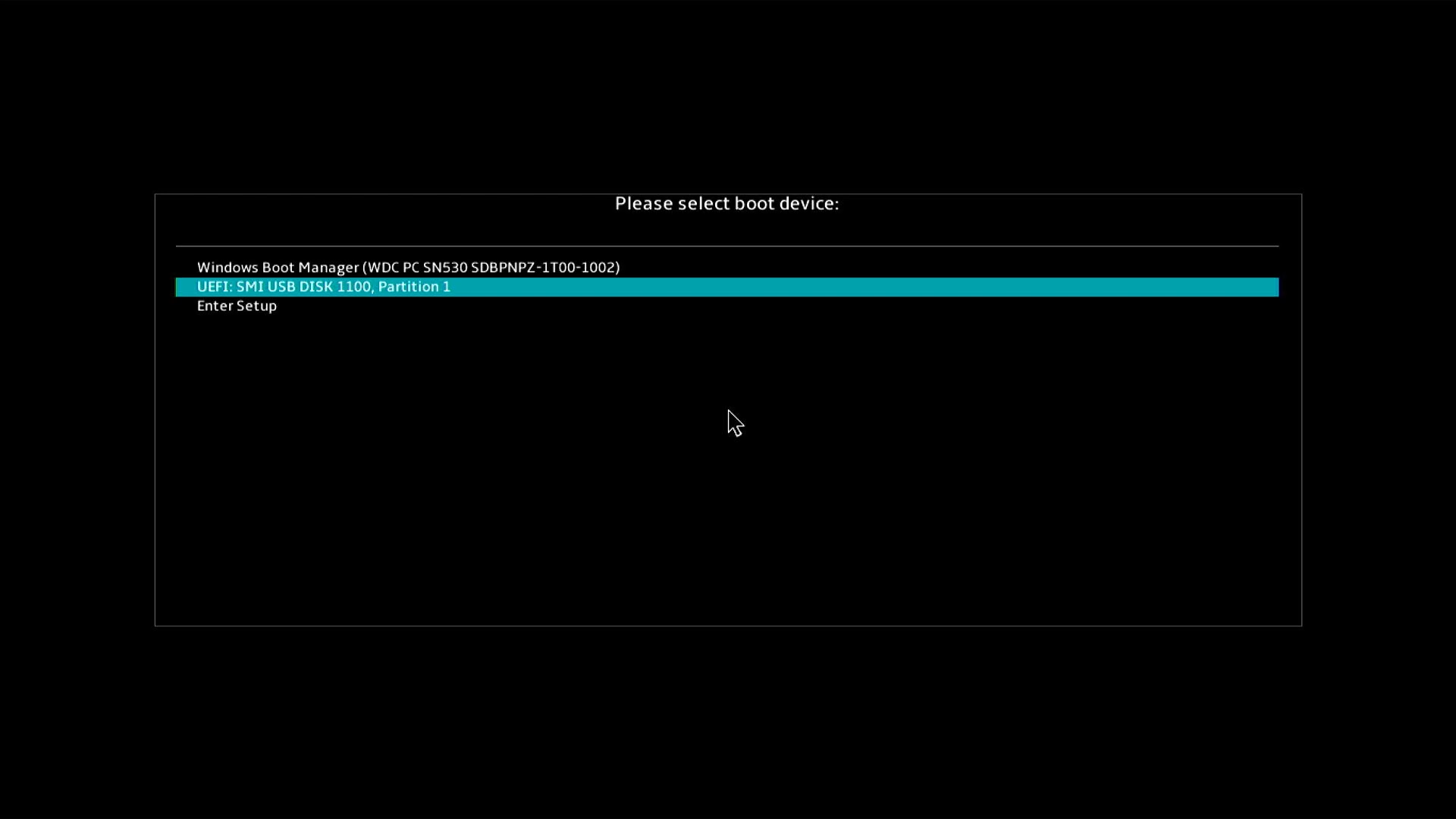
Wejście do menu startowego poprzez konfigurację BIOS-u
Przed przeprowadzeniem rozruchu systemu z napędu USB flash lub CD-ROM, należy najpierw pozwolić komputerowi przejść do konfiguracji BIOS. Tutaj zamieszczonych jest więcej informacji: Jak uzyskać dostęp do konfiguracji BIOS?.
Po uzyskaniu dostępu do konfiguracji BIOS wyświetlone mogą być dwa typy ekranu BIOS: Tryb UEFI i Tryb Legacy.
Rozruch systemu z napędu USB flash/CD-ROM w oprogramowaniu BIOS – tryb UEFI. W trybie UEFI można wybrać element za pomocą klawiszy strzałek i Enter na klawiaturze, touchpada lub myszy.
Adnotacja: Jeśli ekran programu narzędziowego BIOS wygląda tak, jak poniżej, zapoznaj się z sekcją Rozruch systemu z napędu USB flash/CD-ROM w oprogramowaniu BIOS – tryb Legacy.
- Po przejściu do konfiguracji oprogramowania BIOS naciśnij klawisz funkcyjny [F8] lub użyj kursora, aby kliknąć [Boot Menu] (menu rozruchu) ①, które zostanie wyświetlone na ekranie.

- Wybierz napęd USB flash/CD-ROM w menu Boot (rozruch), z którego chcesz skorzystać ②, następnie naciśnij klawisz Enter, aby przeprowadzić rozruch systemu z napędu USB flash/CD-ROM.
Jeżeli w menu Boot (rozruch) nie ma dostępnego napędu USB flash/CD-ROM, z którego chcesz skorzystać, przejdź do kroku 3, a następnie do dostosowania odpowiednich ustawień. (Ustawienia mogą się różnić w zależności od modeli. Jeżeli nie znajdziesz niektórych z poniższych ustawień w konfiguracji oprogramowania BIOS, pomiń takie ustawienie i przejdź do kolejnego kroku).

- Z poziomu konfiguracji oprogramowania BIOS naciśnij klawisz funkcyjny [F7] lub użyj kursora, aby kliknąć [Advanced Mode] (tryb zaawansowany) ③, który zostanie wyświetlony na ekranie.
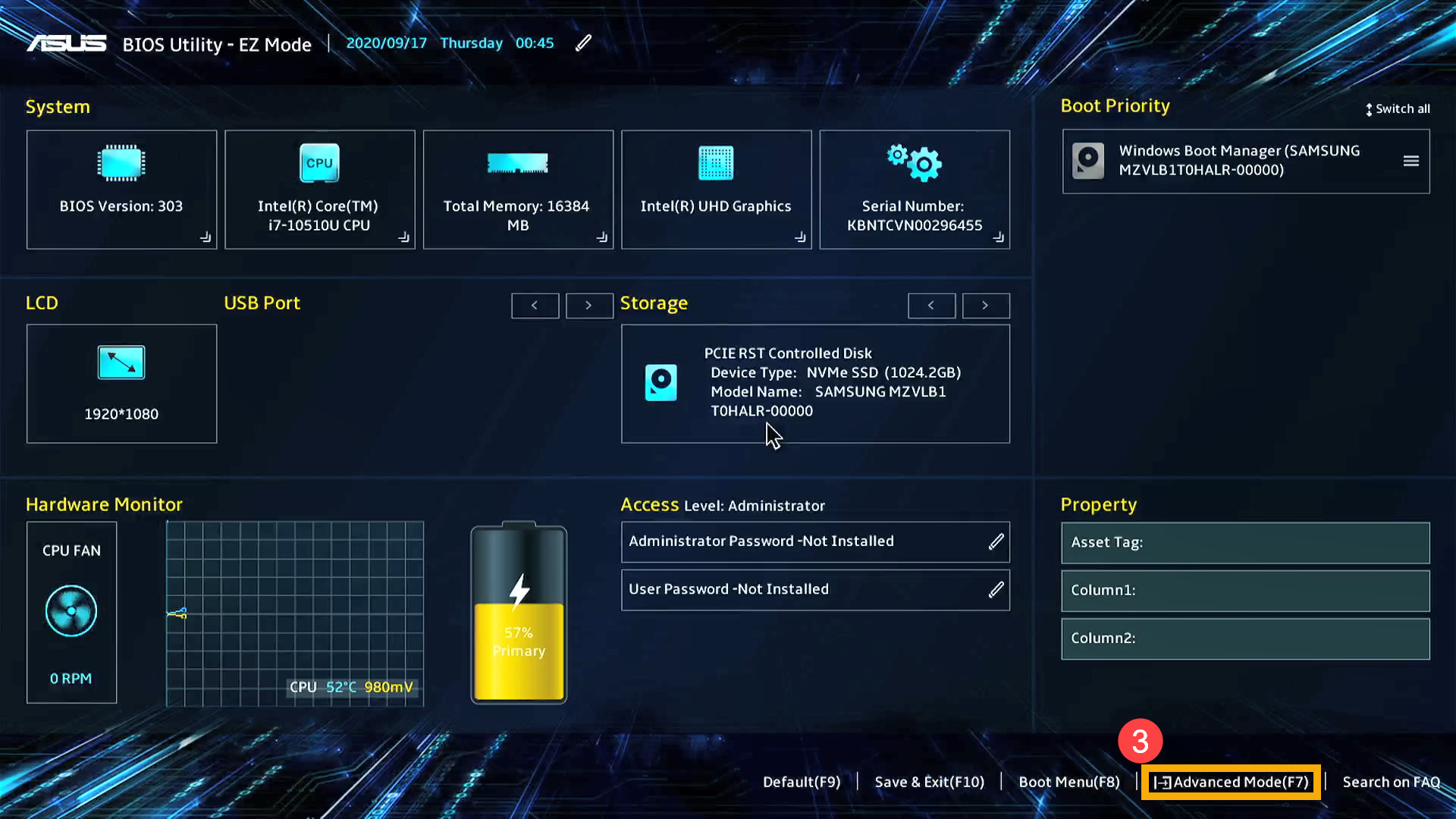
- Przejdź do ekranu [Boot] (rozruch) ④, wybierz [Fast Boot] (szybki rozruch) ⑤, a następnie wybierz [Disabled] (wyłączony) ⑥, aby wyłączyć funkcję szybkiego rozruchu.
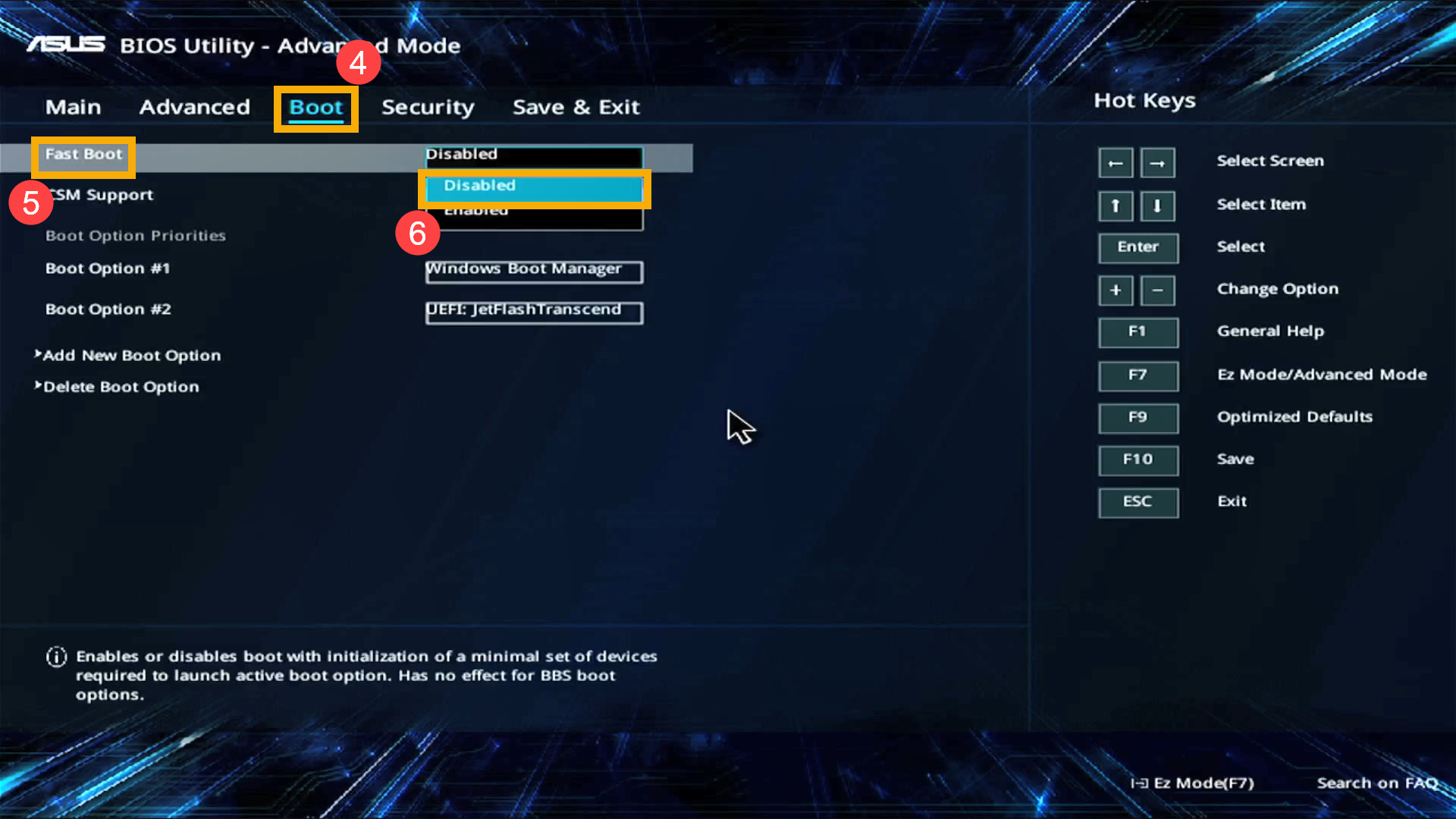
- Przejdź do ekranu [Security] (bezpieczeństwo) ⑦, a następnie wybierz [Secure Boot] (bezpieczny rozruch) ⑧.
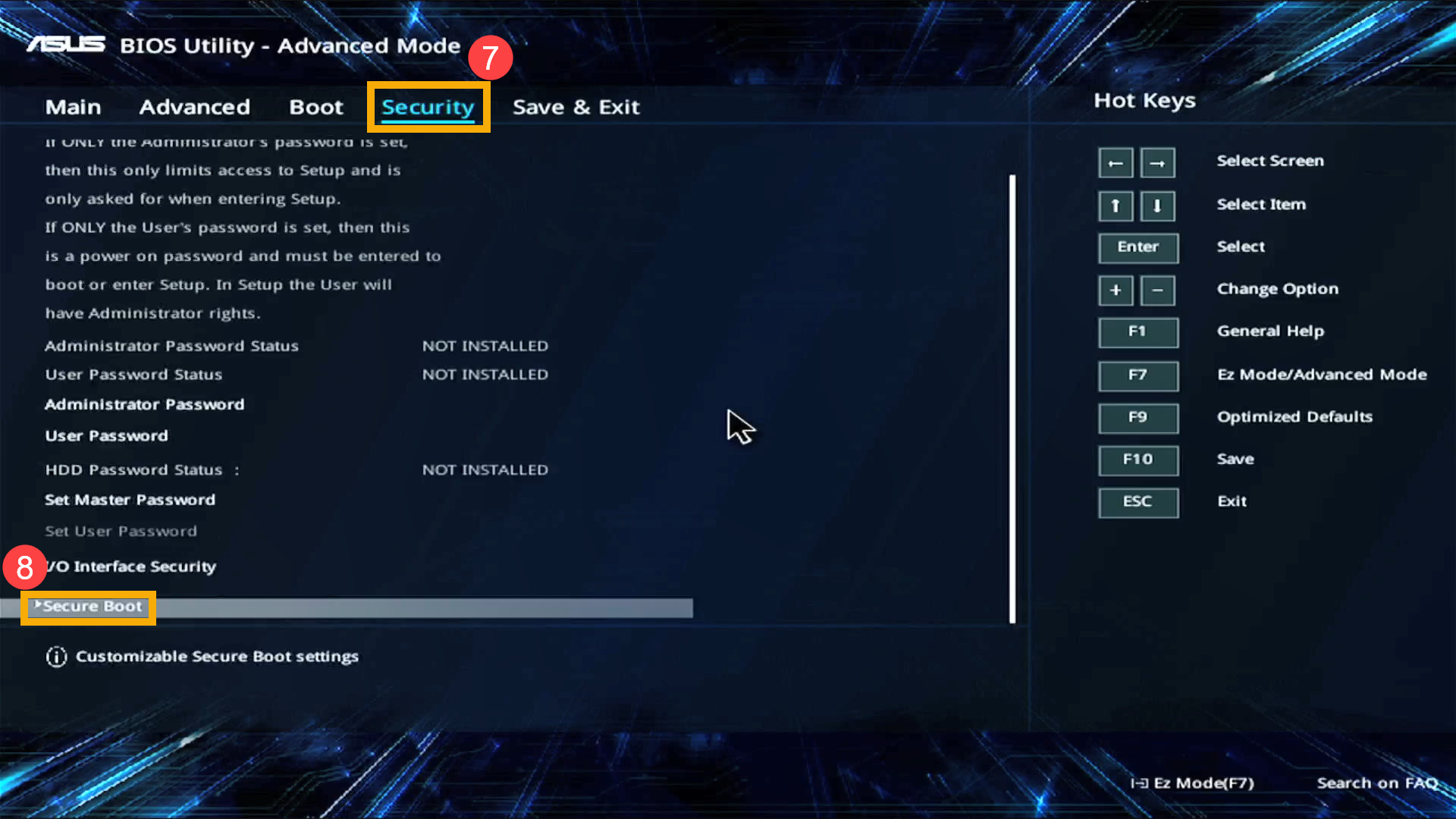
- Po przejściu do ekranu Secure Boot (bezpieczny rozruch) wybierz [Secure Boot Control] (sterowanie bezpiecznym rozruchem) ⑨, a następnie wybierz [Disabled] (wyłączone) ⑩.
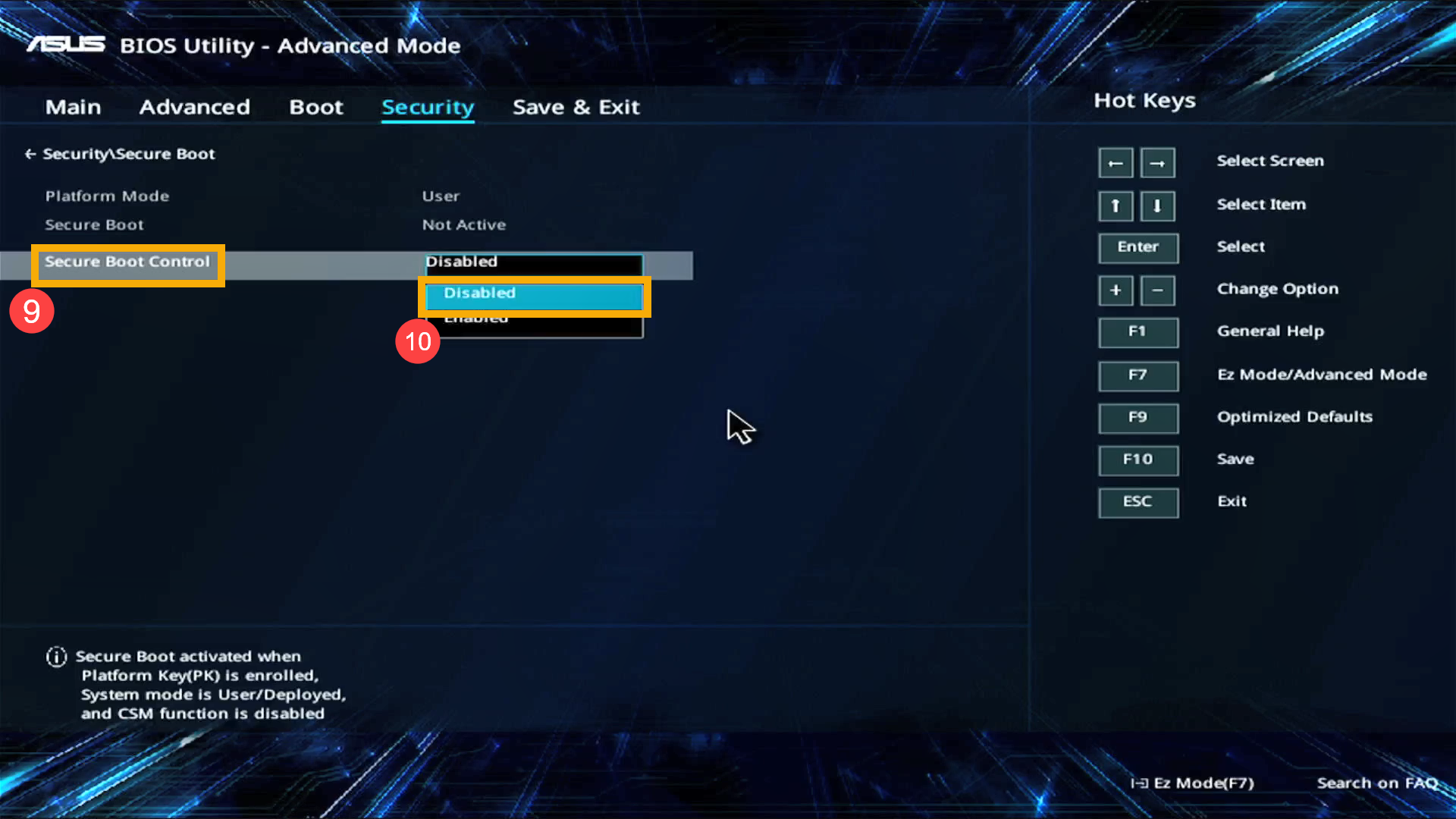
- Zapisz i opuść konfigurację. Naciśnij klawisz funkcyjny [F10] i wybierz [OK] ⑪ — komputer uruchomi się ponownie.
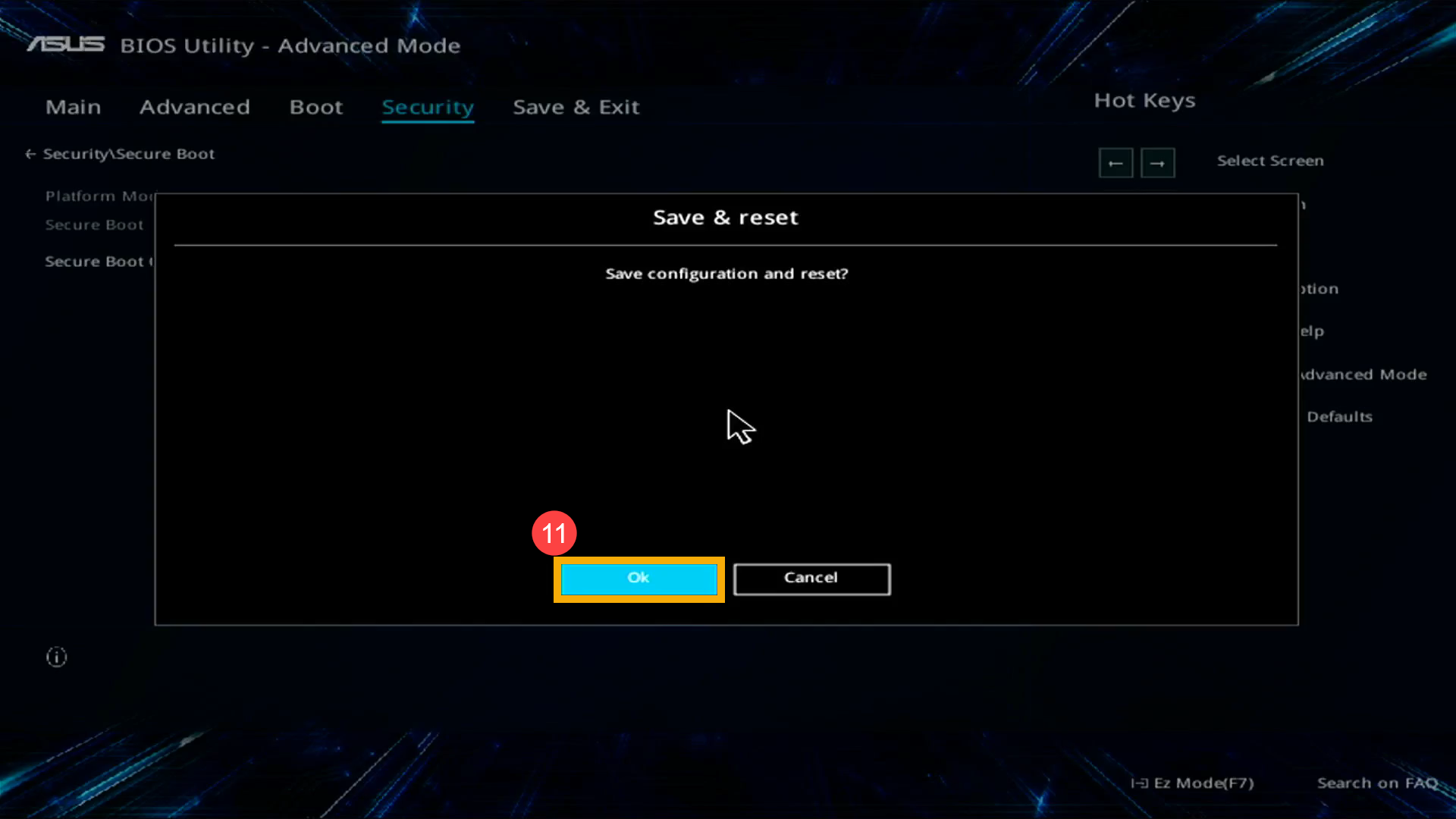
- Po ponownym uruchomieniu komputera przejdź ponownie do kroku 1 i kroku 2, aby wybrać napęd USB flash/CD-ROM w menu Boot (rozruch), z którego chcesz skorzystać; system przeprowadzi rozruch z wybranego napędu.
Rozruch systemu z napędu USB flash/CD-ROM w oprogramowaniu BIOS – tryb Legacy. W trybie Legacy można wybierać elementy tylko za pomocą klawiszy strzałek oraz klawisza Enter.
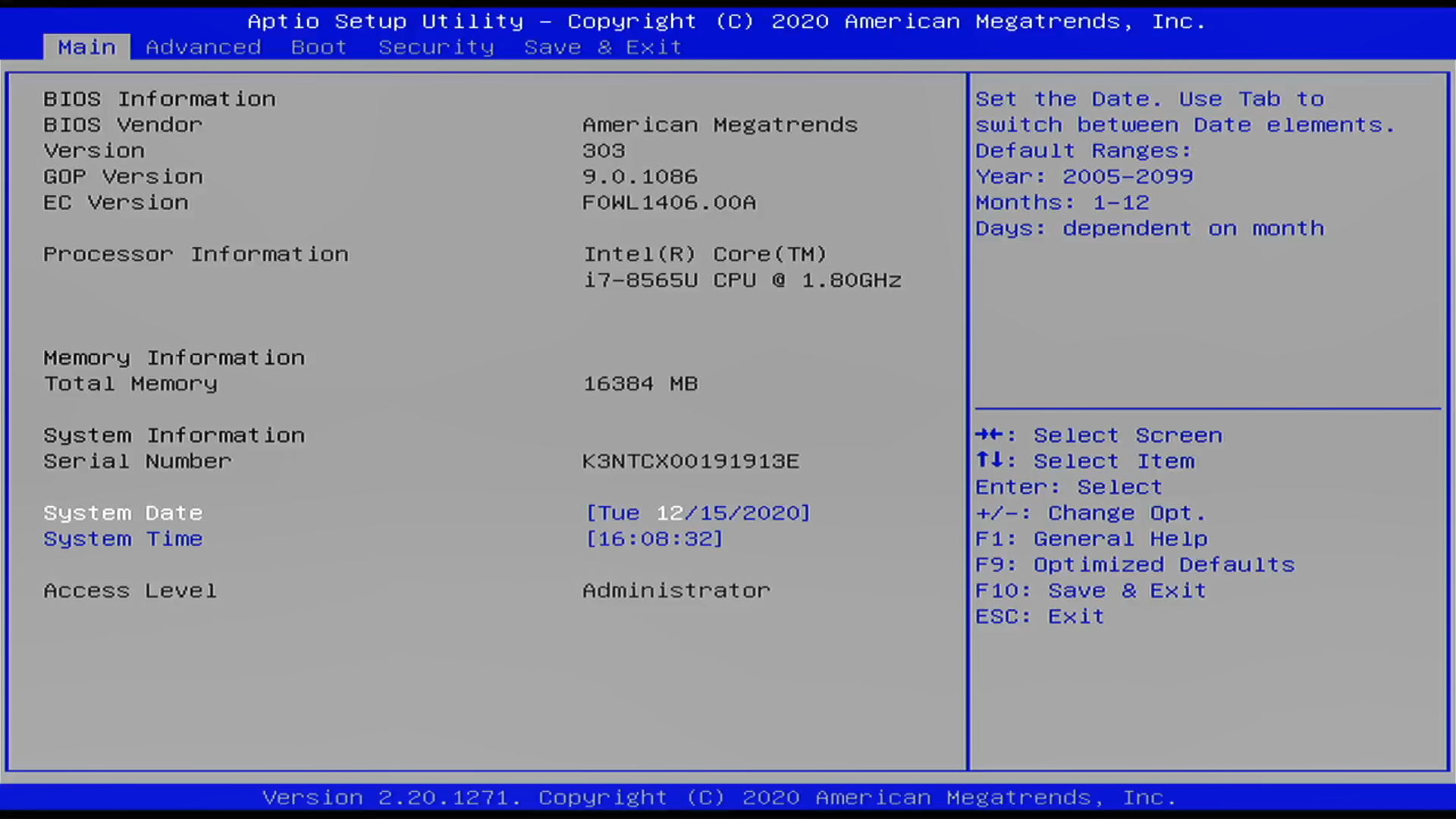
- Przejdź do ekranu [Save & Exit] (zapisz i opuść) ①, wybierz napęd USB flash/CD-ROM w menu Boot Override (wymuszenie rozruchu), z którego chcesz skorzystać ②, a następnie naciśnij klawisz Enter, aby przeprowadzić rozruch systemu z napędu USB flash/CD-ROM.
Jeżeli w menu Boot Override (wymuszenie rozruchu) nie ma dostępnego napędu USB flash/CD-ROM, z którego chcesz skorzystać, przejdź do kroku 2, a następnie do dostosowania odpowiednich ustawień. (Ustawienia mogą się różnić w zależności od modeli. Jeżeli nie znajdziesz niektórych z poniższych ustawień w konfiguracji oprogramowania BIOS, pomiń takie ustawienie i przejdź do kolejnego kroku).

- Przejdź do ekranu [Boot] (rozruch) ③, wybierz [Fast Boot] (szybki rozruch) ④, a następnie wybierz [Disabled] (wyłączony) ⑤, aby wyłączyć funkcję szybkiego rozruchu.
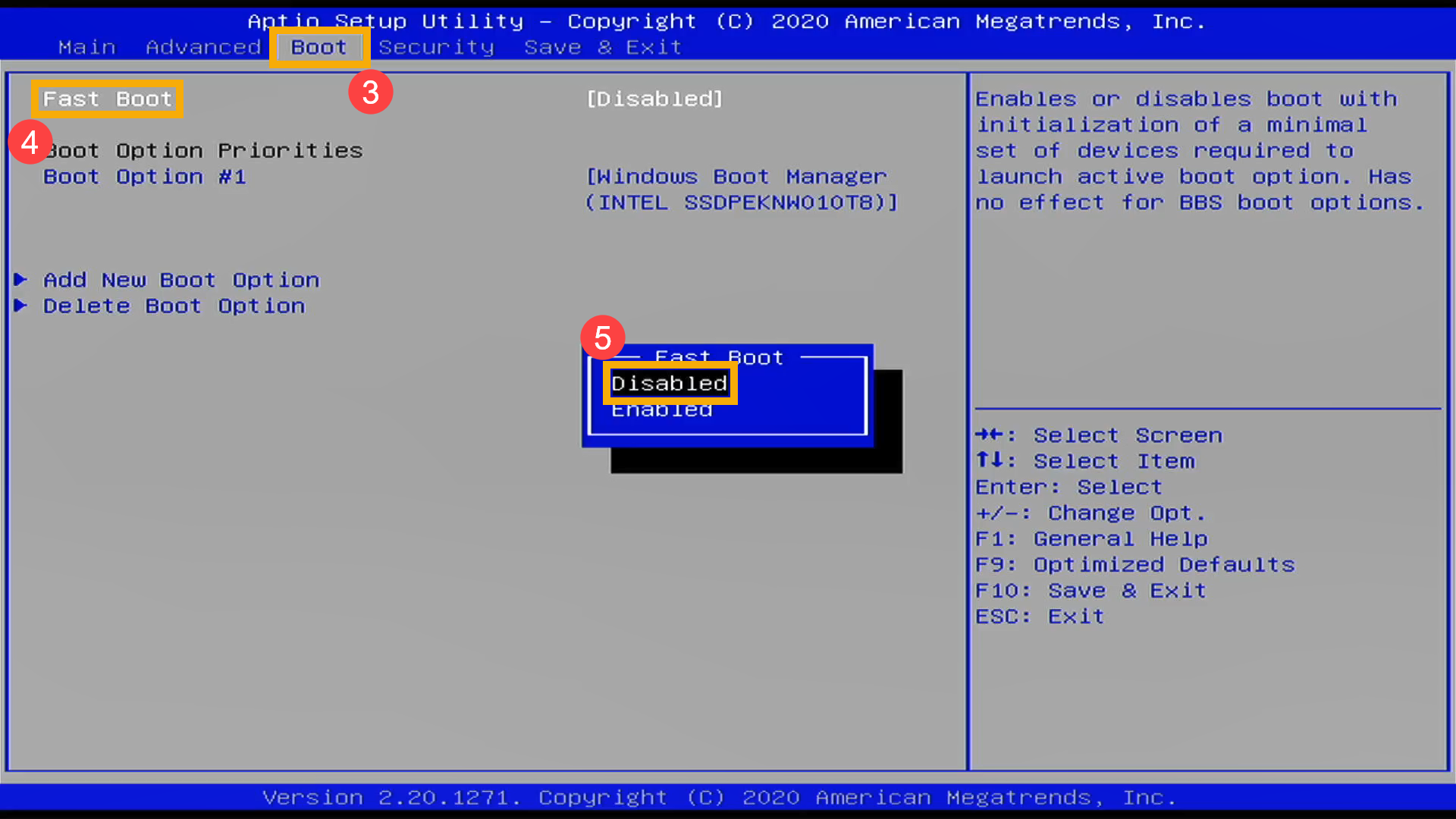
- Wybierz [Launch CSM] (uruchom CSM) ⑥, a następnie wybierz [Enabled] (włączone) ⑦. (Ustawienia mogą się różnić w zależności od modeli. Jeżeli nie znajdziesz ustawienia CSM w konfiguracji oprogramowania BIOS, pomiń takie ustawienie i przejdź do kolejnego kroku).
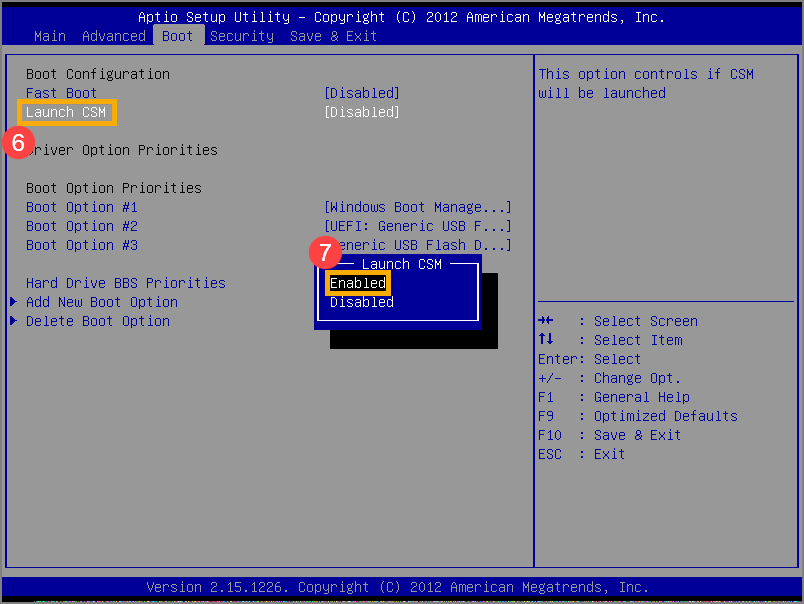
- Przejdź do ekranu [Security] (bezpieczeństwo) ⑧, a następnie wybierz [Secure Boot] (bezpieczny rozruch) ⑨.
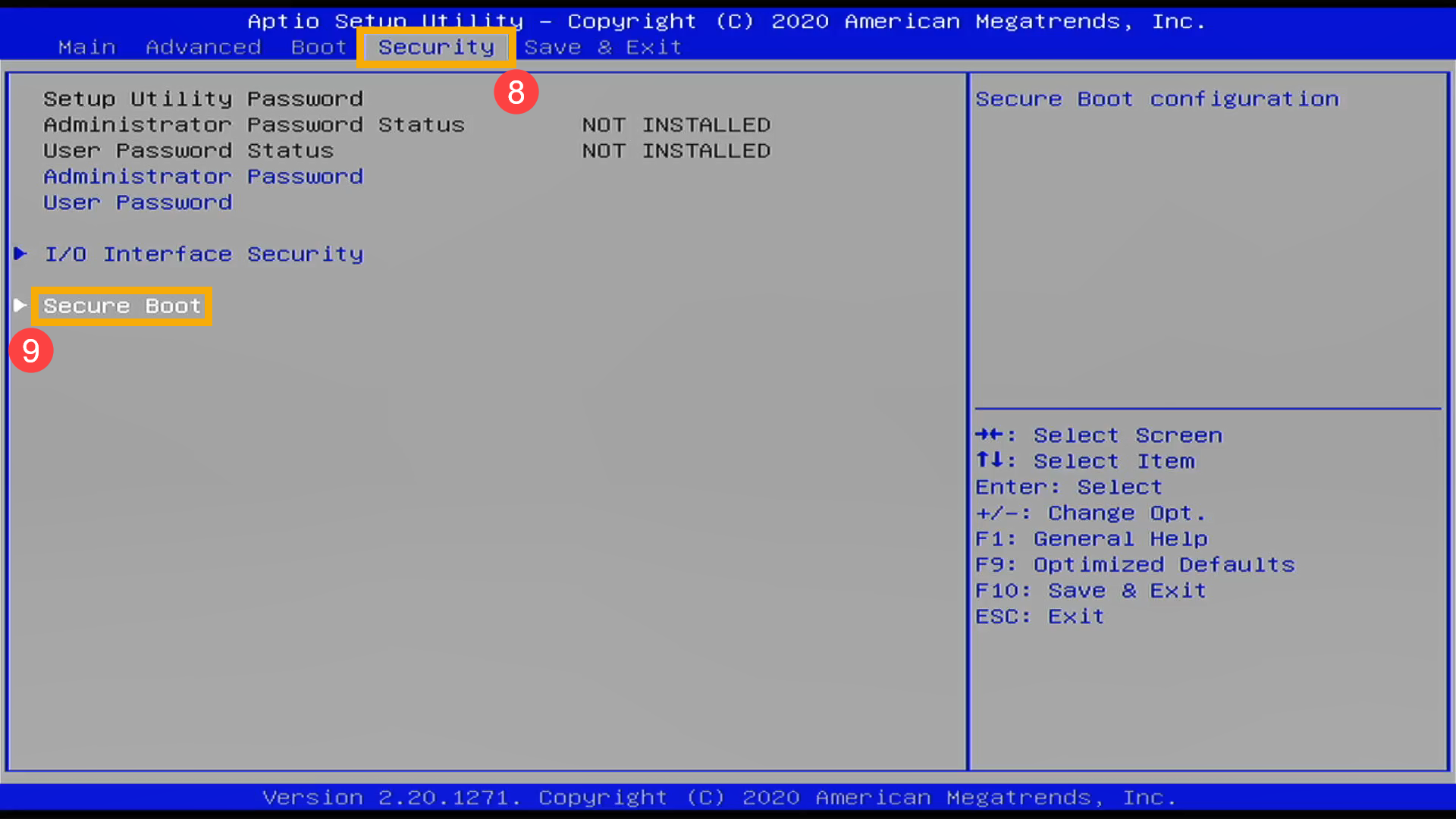
- Po przejściu do ekranu Secure Boot (bezpieczny rozruch) wybierz [Secure Boot Control] (sterowanie bezpiecznym rozruchem) ⑩, a następnie wybierz [Disabled] (wyłączone) ⑪.
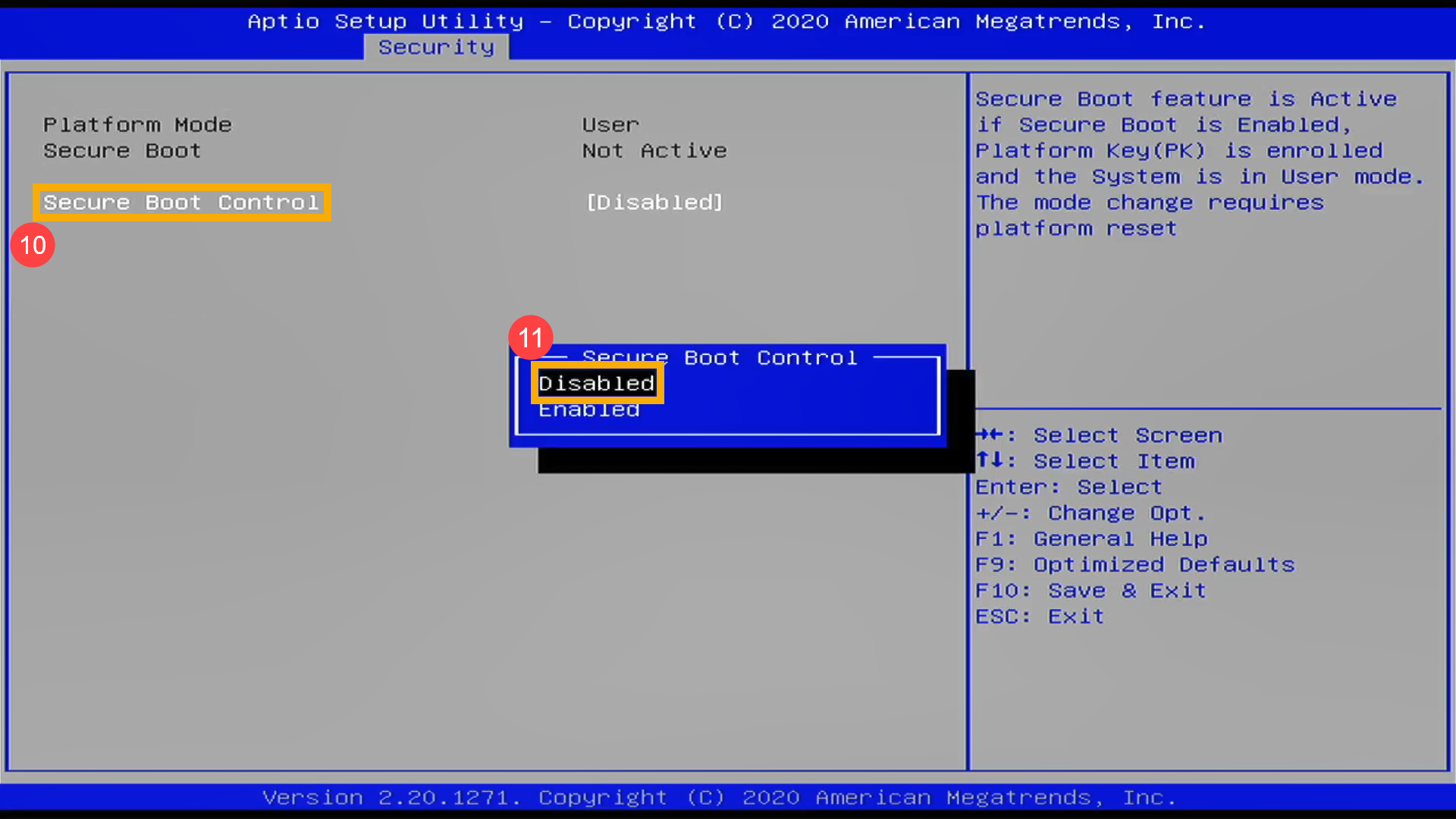
- Zapisz i opuść konfigurację. Naciśnij klawisz funkcyjny [F10] i wybierz [Yes] (tak) ⑫ — komputer uruchomi się ponownie.
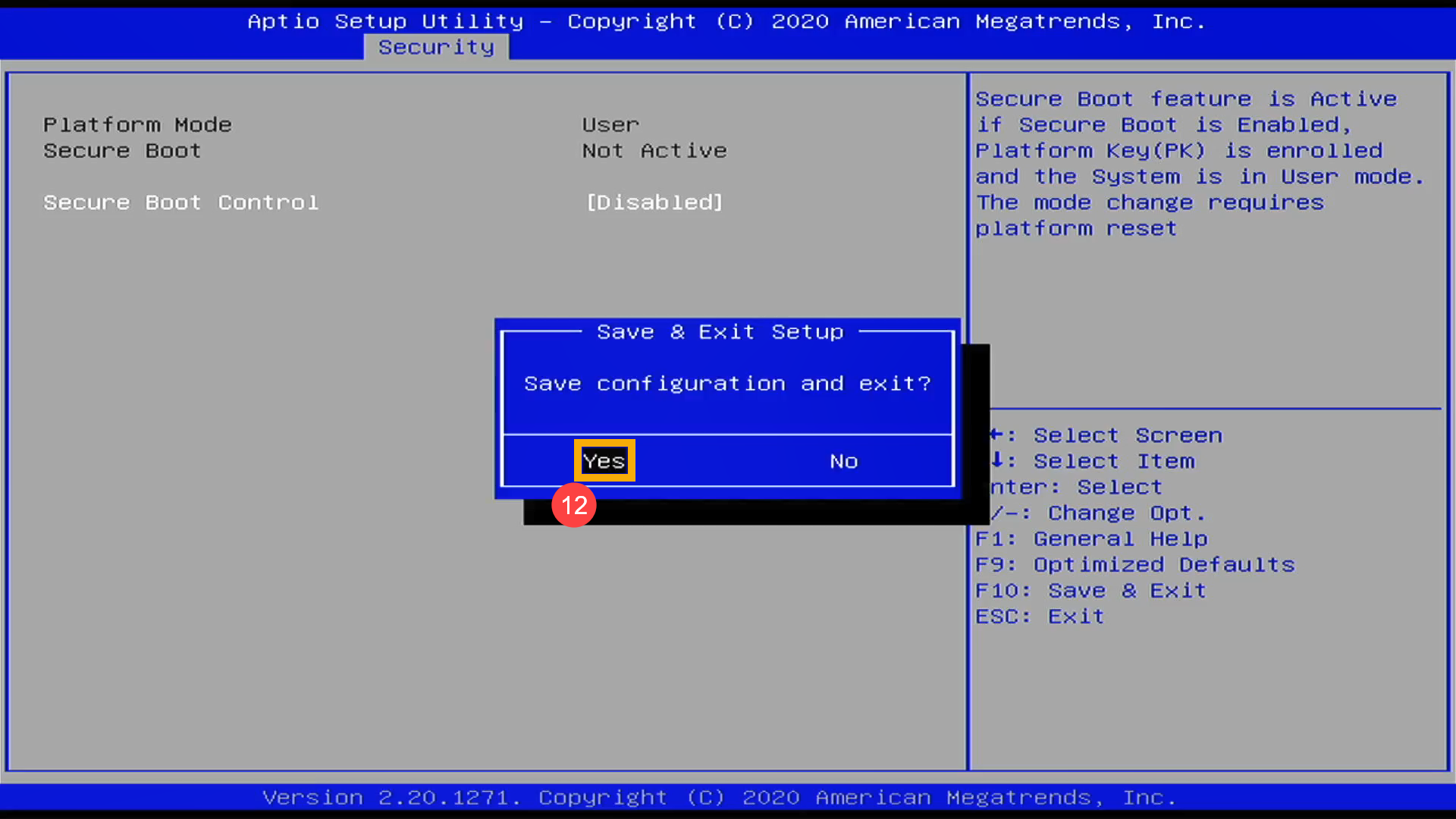
- Po ponownym uruchomieniu komputera przejdź ponownie do kroku 1, aby wybrać napęd USB flash/CD-ROM w menu Boot Override (wymuszenie rozruchu), z którego chcesz skorzystać; system przeprowadzi rozruch z wybranego napędu.